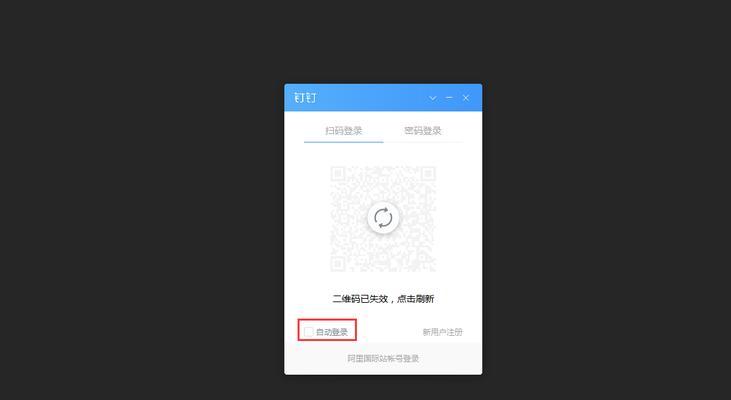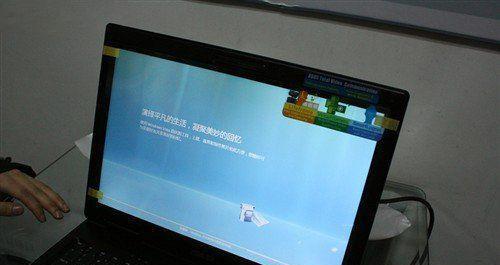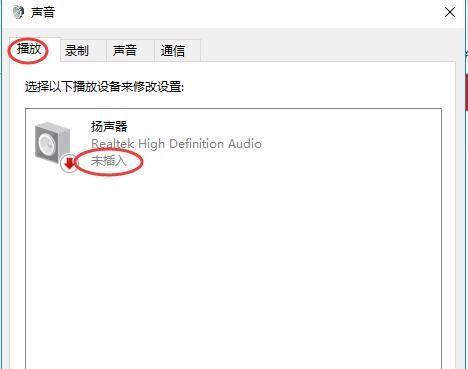在使用电脑的过程中,我们常常会遇到一些让人困惑的小问题,诸如电脑关机后屏幕却仍然亮着。这样的问题可能会让一些用户感到烦恼,因为它不仅影响了电脑的正常使用,还可能暗示着一些潜在的技术问题。本文将为你提供详细的操作步骤,以解决电脑关机后屏幕仍然亮着的困扰,并探讨其可能的原因以及提供一些实用的电脑维护技巧。
一、问题概述
电脑关机后屏幕仍然亮着,这可能是由于多种原因造成的。可能是因为系统设置不当、电源管理选项错误,或者是硬件问题。不论何种情况,这都是一个需要及时解决的问题,以避免给电脑带来不必要的损害。

二、操作系统别的方式关闭屏幕
1.Windows系统下关闭屏幕的方法
1.使用快捷键:Windows系统中的一个常见快捷键`Win+L`可以锁定电脑,此时如果在锁屏设置中启用“当计算机启动时显示锁屏屏幕”选项,系统会自动关掉屏幕。
2.电源选项设置:在控制面板中找到“电源选项”,调整“关闭显示器”的时间设置,确保在电脑进入睡眠状态时屏幕能够自动关闭。
3.显示设置:在“设置”->“系统”->“显示”中,可以找到“睡眠”选项,调整电脑和显示器的睡眠时间。
2.macOS系统下关闭屏幕的方法
1.系统偏好设置:打开“系统偏好设置”->“节能器”,调整“电脑睡眠”和“显示器睡眠”的时间,使其在电脑关机后能够快速关闭屏幕。
2.终端命令:在macOS中,也可以使用终端命令来控制显示器的睡眠时间。
3.Linux系统下关闭屏幕的方法
1.电源管理器:大多数Linux发行版都配备了电源管理器,如GNOMEPowerManager或KDEPowerdevil,在这些管理器中可以设置屏幕关闭的时间。
2.命令行工具:对于使用命令行的用户,可以使用`xset`或`gnome-power-cmdline`等工具来调整屏幕关闭时间。
三、物理方法关闭屏幕
在一些情况下,上述软件设置可能不起作用,这时我们可以尝试一些物理方法来关闭屏幕。
1.按显示器上的电源按钮:直接按下显示器上的电源按钮,这是最直接有效的方法。
2.拔掉显示器电源线:如果电脑关机后显示器仍然亮着,可以考虑暂时拔掉显示器的电源线,然后再插上,有时这样可以重置显示器的状态。
3.检查连接线:确保所有的连接线都连接稳固,包括视频线和电源线,有时候松动的连接会导致显示器异常。

四、可能的原因分析
1.显示器故障
如果确定上述所有软件或物理方法都不能让显示器关闭,那么问题可能是显示器本身存在硬件故障。
2.系统设置问题
操作系统中可能存在某些设置错误,导致电脑关机后显示器仍然保持供电。
3.主板或电源问题
电源管理模块的故障或主板设置问题,也可能导致显示器在电脑关机后仍然亮着。
五、实用的电脑维护技巧
1.定期更新系统:确保操作系统保持最新,以避免因软件故障导致的问题。
2.检查并更新驱动程序:定期检查显卡驱动程序和其他硬件驱动程序,及时更新到最新版本。
3.合理配置电源选项:设置合适的电源和睡眠选项,既能保证电脑的长寿命,又能提供良好的用户体验。
4.定期清理电脑内部:使用压缩空气清理电脑内部的灰尘,防止过热导致的不稳定状态。
六、常见问题与解答
1.为什么我的电脑关机后屏幕还亮着?
可能的原因包括错误的电源管理设置、系统故障、硬件问题或连接线接触不良。
2.如果所有软件方法都不奏效,我该怎么办?
如果你尝试了所有的软件方法,但问题依旧存在,那么可能是显示器的硬件故障,建议联系专业维修人员进行检查和维修。
3.如何预防电脑关机后屏幕亮着的问题发生?
定期更新系统和驱动程序,检查电源和显示器设置,并确保电脑硬件的清洁和稳定连接,可以有效预防此类问题的发生。
通过以上介绍,相信你对电脑关机后屏幕还亮着的问题有了更深的理解,并且掌握了如何解决这一问题的多种方法。如果问题依旧存在,建议寻求专业技术人员的帮助。同时,平时的电脑维护工作也必不可少,它能够帮助我们预防并减少类似问题的发生。在未来的使用中,希望你能够更加顺畅地享受电脑带来的便利。